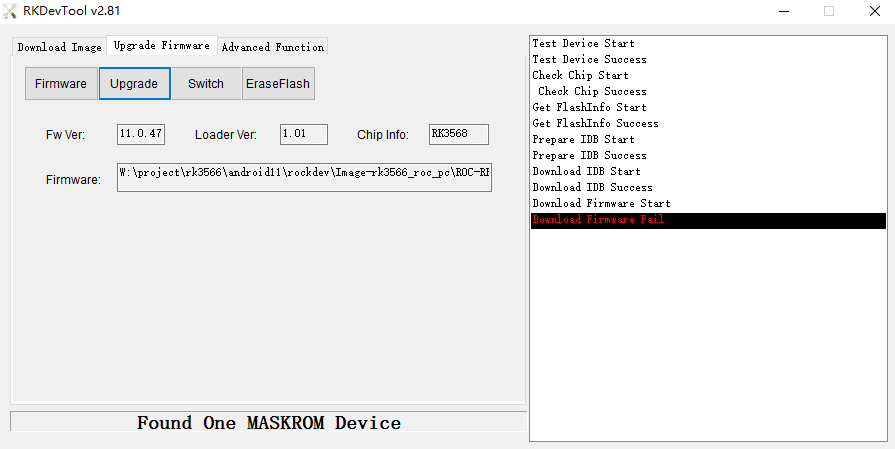2. 使用USB线缆升级固件¶
2.1. 前言¶
本文介绍了如何将主机上的固件,通过Type-C 数据线烧录到 ROC-RK3566-PC 开发板的存储器中。升级时,需要根据主机操作系统和固件类型来选择合适的升级方式。
2.2. 准备工具¶
ROC-RK3566-PC 开发板
主机
良好的Type-C 数据线
2.3. 准备固件¶
固件可以通过编译SDK获得,也可以通过资源下载处下载公版固件(统一固件)。固件文件一般有两种:
单个统一固件
统一固件是由分区表、bootloader、uboot、kernel、system等所有文件打包合并成的单个文件。Firefly正式发布的固件都是采用统一固件格式,升级统一固件将会更新主板上所有分区的数据和分区表,并且擦除主板上所有数据。
多个分区镜像
即各个功能独立的文件,如分区表、bootloader、kernel等,在开发阶段生成。独立分区镜像可以只更新指定的分区,而保持其它分区数据不被破坏,在开发过程中会很方便调试。
通过统一固件解包/打包工具,可以把统一固件解包为多个分区镜像,也可以将多个分区镜像合并为一个统一固件。
2.4. 安装烧写工具¶
2.4.1. Windows操作系统¶
安装RK USB驱动
下载 Release_DriverAssistant.zip,解压,然后运行里面的 DriverInstall.exe 。为了所有设备都使用更新的驱动,请先选择驱动卸载,然后再选择驱动安装。
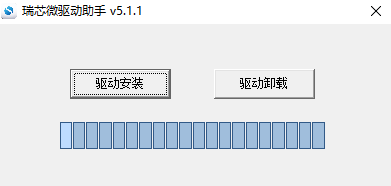
运行AndroidTool的RKDevTool.exe
为避免由下载工具版本引起的烧写问题,推荐使用公版固件压缩包内部打包好的工具进行烧写,例如安卓公版固件压缩包解压后如下:
XXXX_Android11_HDMI_XXXX
├── XXXX_Android11_HDMI_XXXX.img
├── linux
│ └── Linux_Upgrade_Tool_v1.59.zip
└── windows
├── DriverAssitant_v5.1.1.zip
└── RKDevTool_Release_v2.81.zip
也可以单独下载 AndroidTool,解压,运行 RKDevTool_Release_v2.xx 目录里面的 RKDevTool.exe(注意,如果是 Windows 7/8,需要按鼠标右键,选择以管理员身份运行),如下图:
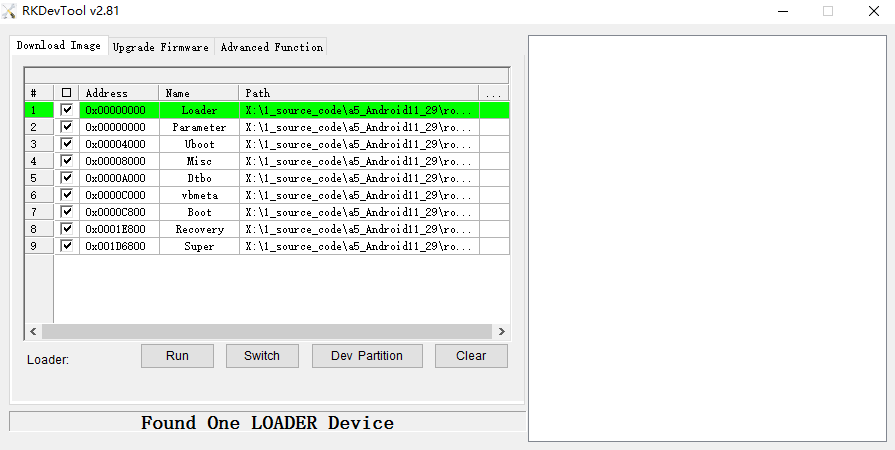
2.4.2. Linux操作系统¶
Linux 下无须安装设备驱动
下载 Linux_Upgrade_Tool, 并按以下方法安装到系统中,方便调用:
unzip Linux_Upgrade_Tool_xxxx.zip
cd Linux_UpgradeTool_xxxx
sudo mv upgrade_tool /usr/local/bin
sudo chown root:root /usr/local/bin/upgrade_tool
sudo chmod a+x /usr/local/bin/upgrade_tool
下载 Linux_adb_fastboot, 并按以下方法安装到系统中,方便调用:
sudo mv adb /usr/local/bin
sudo chown root:root /usr/local/bin/adb
sudo chmod a+x /usr/local/bin/adb
sudo mv fastboot /usr/local/bin
sudo chown root:root /usr/local/bin/fastboot
sudo chmod a+x /usr/local/bin/fastboot
2.5. 进入升级模式¶
通常我们升级固件的模式有两种,分别是Loader模式和MaskRom模式。烧写固件前,我们需要连接好设备,并让板子进入到可升级模式。
2.5.1. Loader模式¶
2.5.1.1. 硬件方式进入Loader模式¶
连接设备并通过RECOVERY按键进入Loader升级模式步骤如下:
先断开 Type-C 数据线连接:
按住设备上的 RECOVERY (恢复)键(靠近耳机处)并保持
接上 Type-C 数据线
大约两秒钟后,松开 RECOVERY 键
2.5.1.3. 查看Loader模式¶
如何确定板子是否进入Loader模式,我们可以通过工具去查看
Windows操作系统
通过AndroidTool工具可以看到下方提示Found One LOADER Device
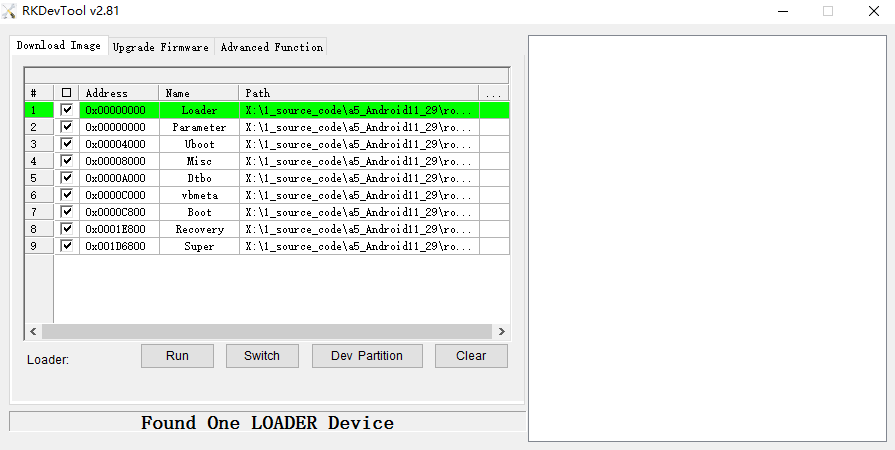
如果有进行”进入Loader模式”的操作,仍旧没有看到烧写工具提示LOADER,此时可以可以看一下Windows主机是否有提示发现新硬件并配置驱动。打开设备管理器,会见到新设备 Rockusb Device 出现,如下图。如果没有,可返回上一步重新安装驱动。
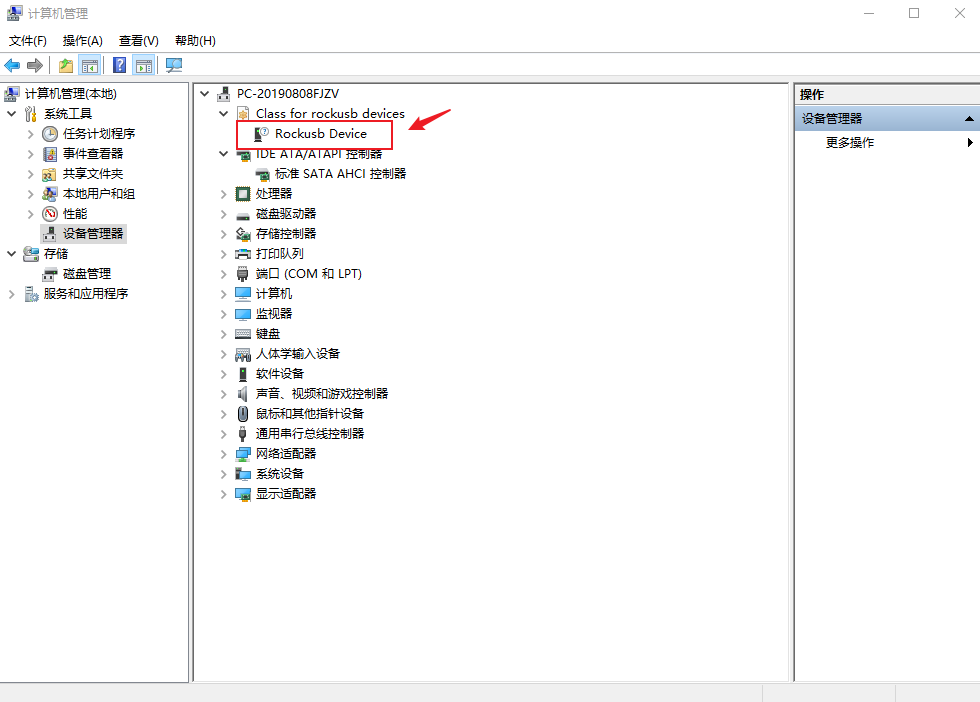
Linux操作系统
运行upgrade_tool后可以看到连接设备中有个Loader的提示
firefly@T-chip:~/severdir/down_firmware$ sudo upgrade_tool
List of rockusb connected
DevNo=1 Vid=0x2207,Pid=0x330c,LocationID=106 Loader
Found 1 rockusb,Select input DevNo,Rescan press <R>,Quit press <Q>:q
2.5.2. MaskRom模式¶
进入MaskRom模式的方法,请参考《MaskRom模式》
MaskRom烧写固件前先确定板子ROC-RK3566-PC是否有贴Nor Flash存储器,如下图:
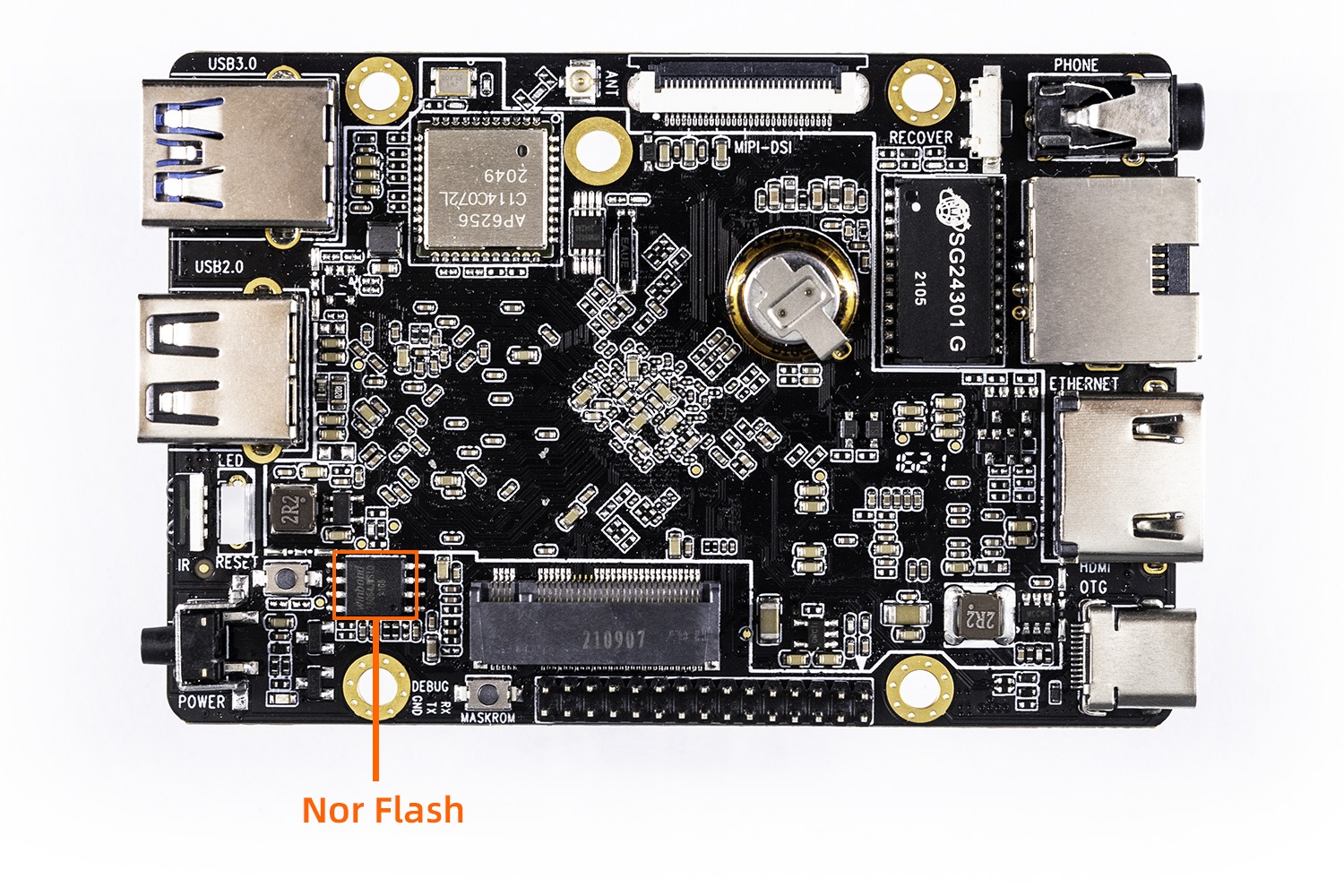
如果有贴Nor Flash请参考切换升级存储器章节烧写统一固件,没有贴Nor Flash可按以下步骤继续操作
2.6. 烧写固件¶
注意:Linux SDK v1.2.4a 及之后版本采用 extboot,烧写内核请使用 extboot.img 取代后文中所有的 boot.img(仅限 Linux,Android 请无视)
如何查看版本:
版本格式为 vx.x.xx,例如 v1.2.4a
固件文件名称中存在版本号(…_vx.x.xx_日期.img)
Buildroot 使用
cat /etc/version获取版本(rk356x_linux_release_日期_vx.x.xx.xml)Ubuntu 使用
ffgo version获取版本(rk356x_linux_release_日期_vx.x.xx.xml)SDK 中可以在 SDK 根目录通过命令查看:
ls -l .repo/manifests/rk356x_linux_release.xml如果上述方法找不到格式为 vx.x.xx 的版本,说明是旧版本,不支持 extboot
不要将 extboot.img 烧录进旧版本固件!
除此之外,extboot ubuntu 还支持以安装包的形式更新内核,详情查看Ubuntu 使用手册
2.6.1. windows操作系统¶
2.6.1.1. 烧写统一固件 update.img¶
烧写统一固件 update.img 的步骤如下:
切换至
Upgrade Firmware页。按
Firmware按钮,打开要升级的固件文件。升级工具会显示详细的固件信息。按
Upgrade按钮开始升级。如果升级失败,可以尝试使用切换升级存储器里面的方法
2.6.1.2. 烧写分区映像¶
烧写分区映像的步骤如下:
切换至
Upgrade Firmware页。点击设备分区表按钮(Dev Partition)
勾选需要烧录的分区,可以多选。
确保映像文件的路径正确,需要的话,点路径右边的空白表格单元格来重新选择。
点击
Run按钮开始升级,升级结束后设备会自动重启。
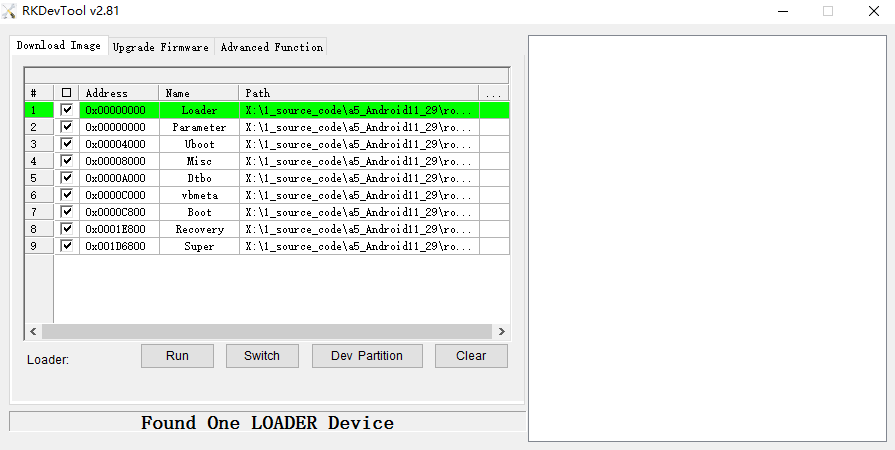
2.6.2. Linux操作系统¶
2.6.2.2. 烧写分区镜像¶
sudo upgrade_tool di -b /path/to/boot.img
sudo upgrade_tool di -r /path/to/recovery.img
sudo upgrade_tool di -m /path/to/misc.img
sudo upgrade_tool di -u /path/to/uboot.img
sudo upgrade_tool di -dtbo /path/to/dtbo.img
sudo upgrade_tool di -p paramater #烧写 parameter
sudo upgrade_tool ul bootloader.bin # 烧写 bootloader
安卓 fastboot 烧写动态分区
adb reboot fastboot # 进入bootloader
sudo fastboot flash vendor vendor.img
sudo fastboot flash system system.img
sudo fastboot reboot # 烧写成功后,重启
2.7. 常见问题¶
2.7.1. 1. 如何强行进入 MaskRom 模式¶
如果板子进入不了 Loader 模式,此时可以尝试强行进入 MaskRom 模式。操作方法见《MaskRom模式》。
2.7.2. 2. 烧写失败分析¶
如果烧写过程中出现Download Boot Fail, 或者烧写过程中出错,如下图所示,通常是由于使用的USB线连接不良、劣质线材,或者电脑USB口驱动能力不足导致的,请更换USB线或者电脑USB端口排查。